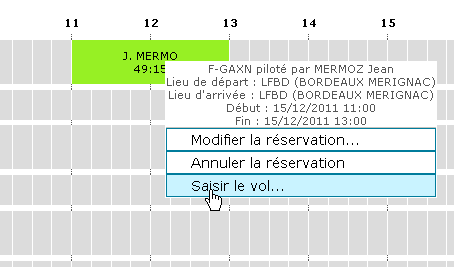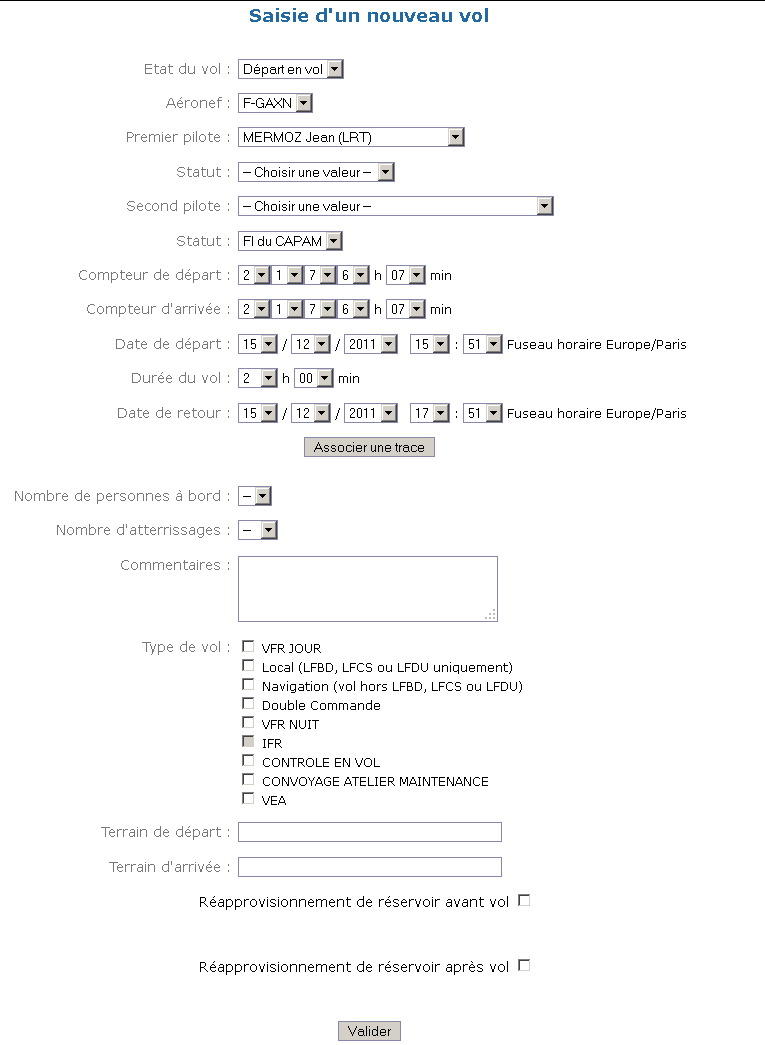Interfaçage OpenFlyers et armoire à clé : Différence entre versions
(→Interface administrateur OpenFlyers) |
|||
| Ligne 31 : | Ligne 31 : | ||
=Interface administrateur OpenFlyers= | =Interface administrateur OpenFlyers= | ||
| − | ==Activation de la gestion des armoires à clé== | + | ==Activation et configuration de la gestion des armoires à clé== |
*'''Admin''' | *'''Admin''' | ||
*'''Configuration > Paramétrage''' | *'''Configuration > Paramétrage''' | ||
*Dans le formulaire '''Gestion des vols''', sélectionner '''Activé(e)''' pour le champ '''Gestion armoire à clé''' | *Dans le formulaire '''Gestion des vols''', sélectionner '''Activé(e)''' pour le champ '''Gestion armoire à clé''' | ||
*Cliquer sur le bouton '''Valider''' lié au formulaire | *Cliquer sur le bouton '''Valider''' lié au formulaire | ||
| + | *Le formulaire apparait alors comme suit : | ||
| + | |||
| + | [[Fichier:Paramétrage armoire à clé.png]] | ||
| + | |||
| + | *Signification des paramètres : | ||
| + | **'''Nombre de clé''' : nombre de clés possibles dans l'armoire | ||
| + | **'''Temporisation''' : temps en secondes pendant lequel la clé peut être retirée après autorisation | ||
| + | **'''IP du PC avec le driver du tableau de clés''' : adresse IP du PC sur lequel se trouve le logiciel de pilotage de l'armoire à clé. | ||
| + | **'''Port du driver du tableau de clés''' : port sur lequel écoute le logiciel de pilotage de l'armoire à clé. | ||
| + | **'''Type de serveur''' : PyOpenKey (sous linux) ou OpenKey (sous windows). Il s'agit du nom du logiciel de pilotage de l'armoire à clé. | ||
| + | '''Attention :''' dans le cas où le logiciel de pilotage se trouve sur le même PC que pour la saisie des vols dans OpenFlyers, il peut y avoir des problèmes de loopback au niveau du routeur. | ||
==Attribution des clés aux ressources/aéronefs== | ==Attribution des clés aux ressources/aéronefs== | ||
| Ligne 44 : | Ligne 55 : | ||
Pour chaque aéronef concerné, il suffit d'attribuer un numéro et un nom de clé dans les champs correspondants. La validation de la saisie se fait automatiquement en cliquant hors du champ de saisie. | Pour chaque aéronef concerné, il suffit d'attribuer un numéro et un nom de clé dans les champs correspondants. La validation de la saisie se fait automatiquement en cliquant hors du champ de saisie. | ||
| + | |||
| + | =Protocole de dialogue entre OpenFlyers et le logiciel de gestion de l'armoire à clé= | ||
| + | ==Demande de libération d'une clé== | ||
| + | Lorsque qu'une clé doit être libérée, | ||
Version du 15 décembre 2011 à 21:56
Sommaire
Présentation
L'objet de cette page est de décrire le protocole d'interfaçage avec toute solution d'armoire à clé.
Le protocole repose sur le principe que l'interfaçage est piloté par un logiciel installé sur un PC ou une solution embarquée et qui dispose d'un accès à internet lui permettant de communiquer avec OpenFlyers.
Interface utilisateur OpenFlyers
L'utilisateur ouvre un vol dans OpenFlyers :
Il se retrouve sur le formulaire de saisie du vol :
Lorsqu'il clique sur le bouton de validation, 3 cas peuvent se présenter :
- Une alerte ou plusieurs alertes rouges (bloquantes), s'affichent : l'utilisateur n'a pas la possibilité de surpasser ses alertes, il ne peut alors récupérer la clé :
- Une alerte ou plusieurs alertes oranges (non-bloquantes), s'affichent : l'utilisateur a la possibilité de surpasser ses alertes, et ainsi de récupérer la clé :
- Aucune alerte ne s'affiche, l'utilisateur se retrouve alors directement sur la page lui indiquant : Vous avez X secondes pour prendre la clé dans l'armoire
- Lorsqu'il rentre de vol, l'utilisateur n'a plus qu'a retourner sur le formulaire de saisie de vol et à fermer son vol. Après la fermeture, il lui est demandé de remettre sa clé sur l'armoire s'il ne l'a pas fait avant.
Interface administrateur OpenFlyers
Activation et configuration de la gestion des armoires à clé
- Admin
- Configuration > Paramétrage
- Dans le formulaire Gestion des vols, sélectionner Activé(e) pour le champ Gestion armoire à clé
- Cliquer sur le bouton Valider lié au formulaire
- Le formulaire apparait alors comme suit :
Fichier:Paramétrage armoire à clé.png
- Signification des paramètres :
- Nombre de clé : nombre de clés possibles dans l'armoire
- Temporisation : temps en secondes pendant lequel la clé peut être retirée après autorisation
- IP du PC avec le driver du tableau de clés : adresse IP du PC sur lequel se trouve le logiciel de pilotage de l'armoire à clé.
- Port du driver du tableau de clés : port sur lequel écoute le logiciel de pilotage de l'armoire à clé.
- Type de serveur : PyOpenKey (sous linux) ou OpenKey (sous windows). Il s'agit du nom du logiciel de pilotage de l'armoire à clé.
Attention : dans le cas où le logiciel de pilotage se trouve sur le même PC que pour la saisie des vols dans OpenFlyers, il peut y avoir des problèmes de loopback au niveau du routeur.
Attribution des clés aux ressources/aéronefs
- Admin
- Ressources > Ressources > Actives ou Flotte > Aéronefs > Aéronefs actifs sous version OF 2.1
Fichier:Liste des aéronefs.png
Pour chaque aéronef concerné, il suffit d'attribuer un numéro et un nom de clé dans les champs correspondants. La validation de la saisie se fait automatiquement en cliquant hors du champ de saisie.
Protocole de dialogue entre OpenFlyers et le logiciel de gestion de l'armoire à clé
Demande de libération d'une clé
Lorsque qu'une clé doit être libérée,